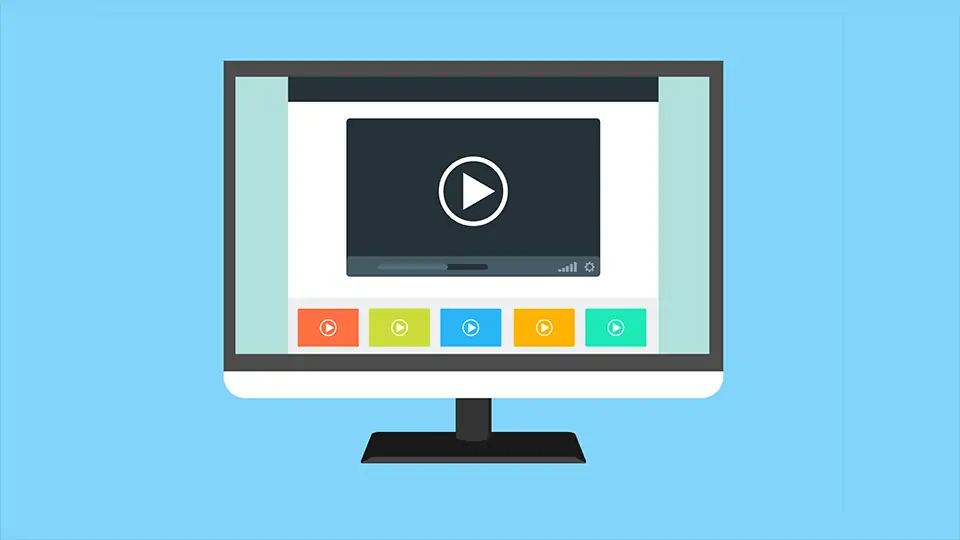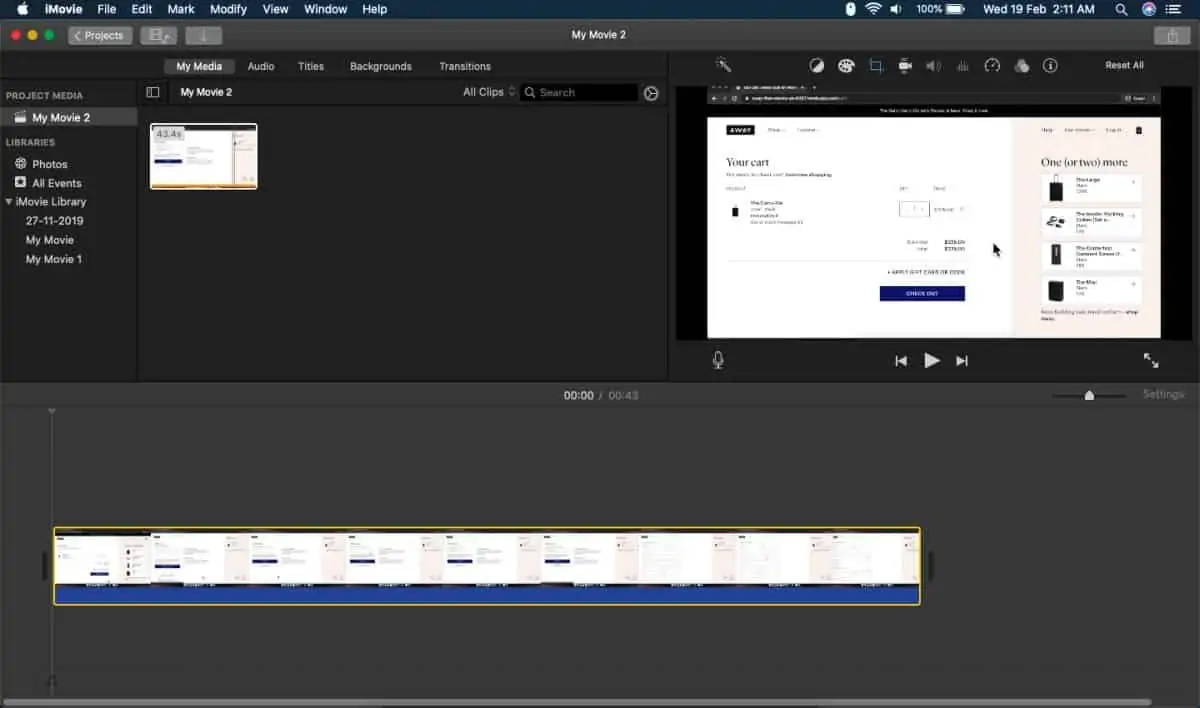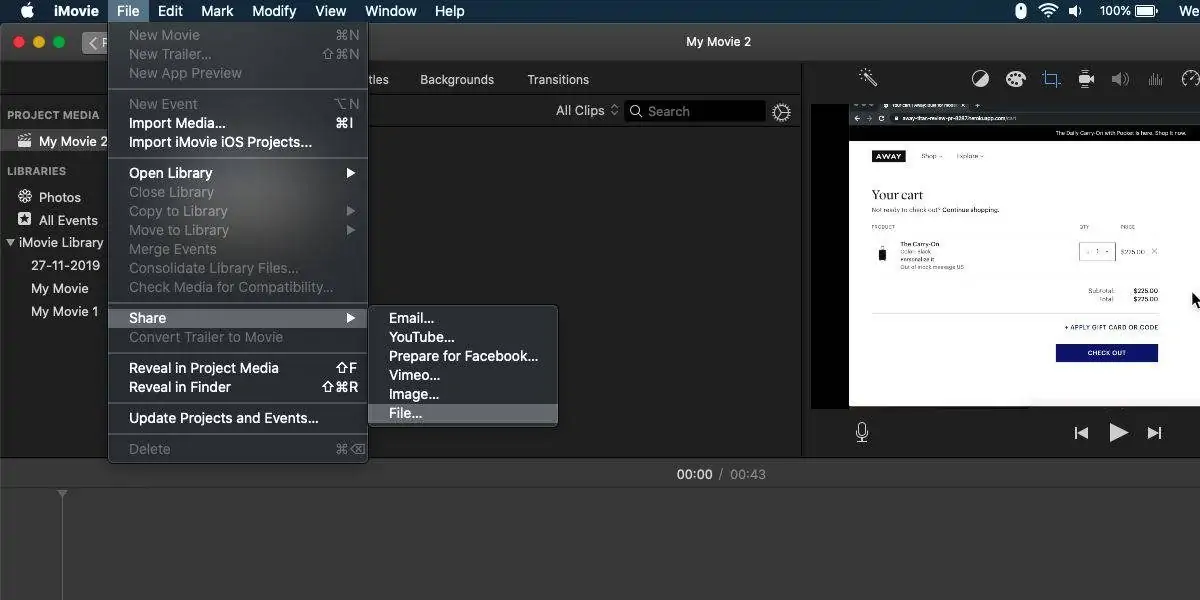نرمافزار QuickTime اپل، پلیر پیشفرض فایلهای ویدیویی در macOS محسوب میشود. این پلیر در گذشته چندان محبوب نبوده و بسیاری از کاربران به جای آن از پلیرهای بهتر و جامعتر نظیر VLC استفاده میکنند. تا زمان معرفی macOS Sierra، امکان تبدیل کردن فرمت MOV به MP4 توسط این پلیر وجود داشت اما در نسخههای بعدی سیستم عامل مکاواس، این قابلیت مفید نیز حذف شد! برای کانورت کردن فایلهای MOV به MP4 در نسخههای اخیر مکاواس، میتوانید از iMovie استفاده کنید. این اپلیکیشن اپل به صورت پیشفرض در نسخههای اخیر مکاواس نصب شده است.
در ادامه روش تبدیل فرمت MOV به MP4 به کمک نرمافزار iMovie اپل را بررسی میکنیم. با ما باشید.
فرمت MP4 یکی از محبوبترین فرمتهای ویدیو است و در نرمافزارهای بسیاری میتوان این نوع فایل را باز کرد. در مقابل فرمت MOV یکی از فرمتهای خاص است که در محصولات اپل به خوبی پشتیبانی میشود اما از نظر پشتیبانی در ویندوز و لینوکس و اندروید و غیره، به خوبی MP4 نیست.
قبلاً در مقالهای به معرفی چند نرمافزار برای تبدیل کردن این فرمت به سایر فرمتها پرداختیم:
کانورت کردن MOV به MP4 در iMovie
ابتدا اپلیکیشن iMovie را اجرا کنید و یک پروژهی جدید ویرایش ویدیو بسازید. البته قرار نیست فایل ویدیویی را ویرایش کنیم، قصد ما صرفاً تبدیل فرمت است. برای افزودن فایل ویدیویی موردنظر، از روش درگ و دراپ یا گرفتن و رها کردن روی پنجرهی iMovie و بخش My Media استفاده کنید. پس از افزودن فایل در این بخش، مجدداً آن را با روش درگ و دراپ، بگیرید و روی تایملاین رها کنید.
در این مرحله اگر لازم است ویرایشها و تغییراتی در ویدیو اعمال کنید. در نهایت نوبت به ذخیره کردن فایل با فرمت جدید که MP4 است میرسد. برای این منظور از منوی File و گزینهی Share و سپس File استفاده کنید.
در پنجرهی باز شده میتوانید رزولوشن و کیفیت ویدیوی خروجی را مشخص کنید. دقت کنید که گزینهی ProRes را انتخاب نکنید! چرا که در این صورت فایل خروجی با فرمت MOV ذخیره میشود. در صورت انتخاب سایر کیفیتها، یک فایل MP4 در فولدر موردنظر ذخیره میشود. دقت کنید که نام فایل ویدیویی و محل ذخیره کردن آن را پس از کلیک روی Next مشخص کنید.
مدت زمان تبدیل ویدیو بسته به مدت زمان ویدیو و تنظیمات رزولوشن و کیفیت فایل خروجی و همینطور قدرت پردازشی پردازندهی مکبوک یا آیمک شما متفاوت است.
بنابراین اپلیکیشن iMovie علاوه بر ویرایش ویدیو، در مقال تبدیل فرمت نیز کاربرد دارد اما همانطور که متوجه شدهاید، تنوع فرمتها و سادگی فرآیند تبدیل ویدیو به خوبی نرمافزارهای مخصوص تبدیل فرمت نیست. اگر تعداد زیادی ویدیو دارید و میخواهید تبدیل فرمت انجام دهید، توصیه میکنیم که از نرمافزارهای مخصوص کانورت ویدیو استفاده کنید.
addictivetipsسیارهی آیتی